Как исправить проблемы разблокировки Mac с помощью Apple Watch
Решение 1: проверьте, что вы точно ввели ваш пароль Mac при загрузке.
После включения разблокировки Apple Watch вам всё равно придётся ввести свой пароль, если вы перезагрузите ваш Mac. Это не баг, это мера безопасности, разработанная специально. Каждый раз при перезагрузке компьютера вам сначала придётся ввести пароль вручную. После этого, если ваш Mac войдёт в спящий режим, вы сможете разблокировать его с помощью Apple Watch.
Решение 2: проверьте, что вы точно ввели ваш пароль Apple Watch.
Как и пароль от Mac, пароль от Apple Watch сначала тоже придётся ввести вручную. Это тоже мера безопасности, созданная для того, чтобы никто посторонний не смог разблокировать ваш Mac.
Решение 3: включите и выключите функцию.
На Mac зайдите в > Системные Настройки > Безопасность. Выберите вкладку Основные, затем уберите и поставьте галочку в квадрате рядом с Разрешить Apple Watch разблокировать Mac.
Решение 4:проверьте, что вы вошли на обоих девайсах на одну и ту же учётную запись.
На Mac зайдите в > Системные Настройки > iCloud и проверьте, чтобы учётная запись здесь была той же, что и на Apple Watch в приложении Watch > Основные > Учётные записи.
Если учётная запись не совпадает, вы не сможете использовать функцию разблокировки.
Решение 5: проверьте, чтобы на Mac были включены Bluetooth и Wi-Fi.
Bluetooth и Wi-Fi должны быть включены для передачи информации. Если они выключены, Apple Watch не сможет подключиться к Mac для его разблокировки.
Решение 6: проверьте, что на Mac выключена функция Internet Sharing
На Mac зайдите в > Системные Настройки > Общий доступ и проверьте, чтобы доступ был отключён.
Решение 7: проверьте, чтобы Apple Watch был на расстоянии не больше вытянутой руки от Mac.
Это и так понятно, но всё же вы должны находиться рядом с Mac, чтобы разблокировать его часами.
Решение 8: перезагрузите всё.
Если ничего не сработало, просто перезагрузите Mac и Apple Watch. Перезагружать Mac может понадобиться не один раз, чтобы функция работала исправно.
Не пропускайте новости Apple – подписывайтесь на наш Telegram-канал, а также на YouTube-канал.
Part 3. How to Bypass Apple Watch Activation Lock with Password?
One way of doing a manual Apple Watch iCloud unlock is by using the online iCloud dashboard. If you have access to the iCloud account, try these steps.
Step #1 – Using a browser on your computer, go to iCloud.com and sign in.
Step #2 – Click on the “Settings” app from the list menu.

Step #3 – Under the heading “My Devices”, locate your watch.
Step #4 – Finally, click on the “X” icon and confirm that you want to remove your iCloud from the watch by clicking “Remove”.

If you’d rather take matters into your own hands, or perhaps can’t afford to pay an expert, then this is the simplest way of bypassing the Apple Watch activation lock. Of course, if you have a second-hand device and don’t know the iCloud account details, this won’t work.
Настройка Apple Watch
Если вы пользуетесь не обновленным iPhone до 5 (более ранние версии не поддерживают работу часов), то и обновления приложений Watch не требуются. Соответственно, если вы следите за обновлениями своего смартфона, то и на часах они тоже необходимы. Прежде чем начнете настройку вотч убедитесь, что они заряжены.
Как подключить Apple Watch к iPhone
Рассмотрим, как создать пару с Apple Watch. Для этого руководствуйтесь своей интуицией и подсказкам девайсов вы легко разберетесь в том, как создать привязку iPhone и Watch.
Итак, если часы заряжены менее чем на 60%, то их нужно зарядить. Время потраченное на подзарядку будет равно одному часу, но достаточная подзарядка будет необходима пока устройства подключаются.
Как включить Apple Watch
Нажмите кнопку с боку. На экране появится языковой запрос. После определения языка интерфейса девайс перейдёт в режим создания привязки к смартфону.
Запустите программу Watch и нажмите появившуюся кнопку создания пары, поднести камеру телефона к изображению на часах (устройства должны быть рядом пока идёт синхронизация, как на фото).
Затем следуйте подсказкам iPhone по активации. Настройте как новые или восстановите (если часы не первые) и выберите руку (левая или правая). Для использования функций Digital Touch и Handoff необходимо в появившемся поле ввести пароль Apple ID. Появиться запрос на включение поиска iPhone. Включаете.
Синхронизация
- Диагностика, геолокация и Siri должны быть синхронизированы.
- Создайте пароль и определите, будет ли айфон автоматически сбрасывать блокировку с часов.
- При нажатии “Установить все” программы с телефона появятся на Watch, при нажатии “Позже” появится только основная информация. Время синхронизации зависит от количества сопрягаемых программ.
- По завершении предыдущей операции устройство подаст сигнал. В интернете всегда можно найти видео обзор на эту тему.
- Устанавливаем обновления на часы.
- Открываем “Мои часы” в приложении Watch
- Затем “Основные” и “Обновление ПО”
- Далее появятся сообщения об обновлениях (если конечно они требуются). Устанавливаем следуя подсказкам.
- Если все совместимые программы на Apple Watch не были настроены автоматически из пункта «Мои часы», то их придётся загружать вручную.
- Настройку уведомлений можно произвести нажав на «Уведомления» в пункте «Мои часы».
- Отрегулировать яркость экрана возможно через раздел «Яркость и размер текста».
Как изменить код на iWatch?
Пользователь может в любое время поменять символы допуска, который он создал при первой настройке часов.
Как сменить код на Apple Watch?
- В меню «Настройки» необходимо выбрать пункт «Код».
- Затем выбрать раздел «Сменить код».
- Пользуясь подсказками системы, пользователь легко может справиться с задачей смены пароля.
Как сменить код часов на устройстве-партнере?
- Следует зайти в приложение «Мои часы».
- Здесь открыть раздел «Код – пароль».
- Далее необходимо выбирать строка «Сменить код – пароль».
- Затем, пользуясь подсказками, рекомендуется поменять символы.
- Если пользователь решил поставить 5 и более символов на пароле, следует предварительно отключить функцию «Простой код-пароль».

Как снять код блокировки с iWatch?
- Снять полностью блокировку на часах можно в «Настройках», для чего следует перейти в раздел «Код» и выбрать «Выключить код».
- Убрать кодировку с часов можно на iPhone в меню «Мои часы» — здесь выбирается пункт «Код-пароль», затем строка «Выключить код-пароль».
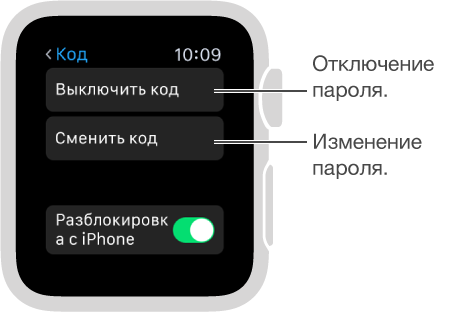
Фото: Отключение блокировки iWatch В случае, если пользователь снимает ограничение, то не сможет воспользоваться инструментом Apple Pay на часах.
Разрыв пары между iWatch и iPhone как способ отключения пароля на смарт-часах Apple Watch
Разомкнуть соединение между умными часами и iPhone можно с помощью не только стирания пользовательской информации, а также и для создания связи гаджета с остальными устройствами. Для разрыва соединения все устройства должны располагаться недалеко друг от друга:
- Войдите в приложение «My Watch» на смартфоне.
- В окне с часами укажите вашу модель девайса.
- Нажмите на значок/кнопку «i» в круге, возле модели iWatch.
- Укажите «Разорвать пару».
- Нажмите заново для подтверждения выбор.

Изменить пароль на iWatch через iPhone
После прекращения связи вы можете установить iWatch по-новому и заново создать пару с телефоном. С помощью этих операций можно отключить пароль на устройстве Apple Watch и удалить все конфигурации.
Можно провести разрыв соединения без iPhone, тогда стирается информационное содержимое смарт-часов. Это нужно делать так же, как и удаление информации с умных часов, без сопряжения с телефоном. После этих действий восстанавливаются заводские настройки.
Благодаря этим двум способам вы избавляете себя от проблем с разблокировкой гаджетов и ненужных трат времени и денег. Каждый пользователь сможет сам сменить настройки менее, чем за 10 минут, если вдруг забыл пароль на свой Apple Watch. В случае сохранения резервной копии можно восстановить файлы на оборудование, информация для автоматического входа не сохраняется в данных резервной копии.
Консультант сайта appleiwatch.name, соавтор статей. Работает с продукцией Apple более 10 лет.
Useful Tips: How to Bypass Activation Lock on iPhone
Like the Apple Watch, even the iPhone can get stuck at the iCloud activation lock screen. This usually happens when you’ve purchased a second-hand iPhone or performed a factory reset and don’t remember your iCloud credentials. If that’s the case, you can use iToolab UnlockGo, a fully functional local removal application, that’ll help you remove a variety of iPhone locks. Whether you’ve forgotten your iPhone/iPad’s lock screen passcode or want to bypass the iCloud activation lock screen, you can use iToolab UnlockGo to get the job done.
Apart from removing the iCloud activation lock and screen passcode, you can also use iToolab UnlockGo to turn off “Find My Device” on an iPhone/iPad, even if you don’t remember the password. This is an exclusive feature that’ll allow users to remotely turn off “Find My” before selling their device.
Download for Win
Download for Mac
Here’s how you can bypass the iCloud activation lock on an iPhone using iToolab UnlockGo.
Step 1. Install and launch iToolab UnlockGo on your PC and select “Remove iCloud Activation Lock” on its home screen.
Step 2. Connect your iPhone to the computer and click “Start” to proceed further.
Step 3. In the next screen, you’ll be asked to download the “Jailbreak” tool for your device. Simply tap “Start” to initiate the downloading process.
Step 4. After the process completes, click “Jailbreak” and follow the dedicated instructions to put your device in DFU mode. Wait for a few seconds and let iToolab AnyGo jailbreak your device.
Step 5. Now, confirm your device information and click “Remove” to remove the iCloud activation lock from your device.
Step 6. As soon as the iCloud activation lock is removed, you’ll see a confirmation message on your screen.
Сбросить радио
Для автоматической разблокировки необходимо, чтобы Bluetooth 4.2 и Wi-Fi работали на Apple Watch и Mac. Если один или оба радиомодуля были отключены на одном или обоих устройствах или как-то перестали отвечать, автоматическая разблокировка также перестанет работать. Велоспорт их иногда может начать все обратно в действие.
На ваших Apple Watch:
- Проведите вверх от циферблат воспитывать центр управления.
- Нажмите Авиа режим Кнопка, чтобы выключить все радио. (Он станет желтым, когда они выключены.)
- Нажмите Авиа режим Кнопка, чтобы снова включить все радио. (Он снова станет черным и серым, когда они включены.)
На вашем Mac:
- Нажми на блютус значок в меню.
- Нажмите на Выключить Bluetooth.
- Нажми на блютус значок в меню снова.
- Нажмите на Включить Bluetooth.
- Нажми на Вай-фай значок в меню.
- Нажмите на Выключить Wi-Fi.
- Нажми на Вай-фай значок в меню снова.
- Нажмите на Включить Wi-Fi.
Как только вы закончите, попробуйте автоматическую разблокировку снова. Если это работает, отлично. Если нет, продолжайте читать.
Какие профессии могут появиться в ближайшие годы на стыке ИТ и журналистики или PR
Леонид Делицын, сотрудник группы компаний ФИНАМ
Во-первых, это журналистика данных. Есть интересные кейсы журналистских расследований с привлечением больших данных, в частности поиск серийных убийц, беспечных докторишек, вороватых бюрократов, а также наших продвинутых кремлеботов. Статистики, социологи и программисты писали бы на этом материале свои скучнейшие статьи, однако профессиональные журналисты способны превратить те же самые данные в актуальную для всех и интригующую многих информацию.
Во-вторых, некоторые исследователи считают, что новые рабочие места возникнут на стыке отраслевой журналистики и новостных информационных систем и баз данных, наподобие Bloomberg и «Интерфакса». Речь идет об «информационных работниках» вроде тех, которые раньше обеспечивали взаимодействие между научными журналами и руководителями производства и науки. Теперь они станут направлять и фильтровать информационные потоки, полуавтоматически формируя обзоры, таблицы фактов, базы знаний — в виде, почти готовом для публикации.
Наверное, сюда примыкает и третье направление — взаимодействие с поисковыми системами и социальными сетями, которые являются сегодня крупными агрегаторами новостей и определяют, какому СМИ сколько трафика достанется.
(Читать другие ответы на The Question)
Часть 2. Как избежать блокировки активации Apple Watch без пароля
Прочитав о преимуществах и недостатках использования платной услуги, вот некоторые из наиболее эффективных и надежных услуг по удалению обхода Apple Watch, которые могут использовать пользователи.
а) AppleiPhoneUnlock Обходной сервис

Первое приложение, которое пользователи могут использовать, это AppleiPhoneРазблокировать. Это онлайн-решение, которое оставляет процедуру разблокировки Apple Watch Activation высококвалифицированным специалистам. Используя этот фантастический сайт, пользователи могут снять блокировку активации со всех устройств iOS — всех моделей iPhone, включая iPhone 11 / iPhone SE, iPod, iPad, а также Apple Watch, работающих на watchOS 2/3/4/5/6.
AppleiPhoneUnlock может обойти блокировку активации на любых серийных устройствах Apple Watch. Итак, посмотрите, что вам нужно сделать, чтобы снять эту блокировку на Apple Watch.
Шаги по обходу блокировки активации на Apple Watch с помощью AppleiPhoneUnlock:
Следуйте приведенным ниже инструкциям, чтобы легко использовать эту услугу разблокировки для ваших часов.
Шаг 1Во-первых, пользователи должны начать с посещения браузера и перехода к разблокировка страницы AppleiPhoneUnlock.
Шаг 2Теперь введите IMEI-номер Apple Watch. Вы найдете этот номер на корпусе часов.

Шаг 3: Программное обеспечение автоматически обнаружит модель iOS на основе введенного вами IMEI.
Шаг 4: Теперь нажмите на вкладку «Удалить блокировку активации’и введите свои платежные реквизиты.
Блокировка активации Apple Watch будет снята с ваших заблокированных часов в течение 24 часов, если включена функция FastTrack. Теперь пользователи смогут получить доступ ко всем функциям iCloud.

AppleiPhoneUnlock — это удивительный инструмент для разблокировки всех устройств iOS. Этот сервис лучше всего подходит для любой модели iPhone, а также для iPod и iPad. За номинальную плату пользователи могут снять блокировку активации со своих Apple Watch без проблем.
b) Сервис обхода IMEIUnlockSIM

Если вас не устраивает предыдущее программное обеспечение, вы можете использовать IMEIUnlockSIM для сброса настроек Apple Watch, если у вас нет Apple ID. Как и AppleiPhoneUnlock, услуга блокировки активации IMEIUnlockSIM лучше всего подходит для разблокировки всех устройств iOS. Кроме того, этот невероятный сервис включает в себя некоторые дополнительные услуги. Это дешевле, чем другой инструмент. Эта услуга по удалению активации Apple Watch доступна всего за 18.95 долларов. С такой дешевой биркой вы без труда разблокируете свои Apple Watch. Однако сброс настроек часов с помощью этой службы занимает около 5-10 дней.
Шаги, чтобы разблокировать блокировку активации на Apple Watch с помощью IMEIUnlockSIM:
Используя этот простой и быстрый процесс, пользователи могут использовать эту услугу разблокировки, чтобы удалить блокировку активации iCloud из своей ОС Apple Watch.
1: Во-первых, посетите Страница удаления iCloud из IMEIUnlockSIM.
2: Далее вам нужно выбрать опциюAppleWatch Любая Модель’опция из указанных опций в меню.

3: В поле под меню пользователи должны ввести номер IMEI своих Apple Watch. Как уже говорилось ранее, они могут посмотреть этот номер на корпусе часов.
4: Наконец, они должны нажать наОткрой сейчаси выполните инструкции по оплате, которые появляются на экране.
Это займет всего несколько минут, и через несколько дней блокировки активации Apple Watch больше не будет. Затем вы можете легко использовать свои Apple Watch. Помимо ожидания в течение нескольких дней, есть различные преимущества, чтобы разблокировать часы с помощью платной услуги разблокировки.
Разблокируйте свои Apple Watch, чтобы получать оповещения и кредиты за свои действия
Размещение пароля на Apple Watch означает, что иногда вам придется разблокировать его вручную.
Разблокировка паролем
Если ваши Apple Watch заблокированы, это потому, что вы включили пароль. Самый простой способ разблокировать Apple Watch – нажать Цифровую корону и ввести свой пароль.
Простой или сложный пароль
Параметр по умолчанию для пароля – это четырехзначный код по вашему выбору. Если вы включили более безопасный вариант, то количество цифр зависит от вас; Ваши часы не будут запрашивать правильное количество цифр, поэтому обязательно запомните!
Разблокировка с iPhone
В приложении Apple Watch на вашем iPhone есть опция, позволяющая разблокировать часы при разблокировке iPhone, если:
- У вас есть опция Разблокировать с iPhone , чтобы включить ВКЛ. в настройках Мои часы> Код доступа .
- Вы носите часы
Этот процесс может занять несколько секунд, поэтому держите свои Apple Watch рядом с iPhone, пока крошечный синий значок замка на экране часов не исчезнет.
Разблокировка Apple Watch без пароля
Это случается со всеми … вы забыли свой пароль? Хорошей новостью является то, что вы можете использовать свой iPhone в паре с Apple Watch, чтобы разблокировать его. Вы фактически удалите пароль из своих Apple Watch, а затем восстановите свои часы из резервной копии.
Это довольно радикальный шаг, поэтому убедитесь, что вы абсолютно не знаете код доступа. Помните, что он стирает все данные на часах и предлагает вам либо установить его как новый, либо восстановить из резервной копии. Это боль.
-
Держите Apple Watch и iPhone близко друг к другу, пока этот процесс не будет завершен.
-
С помощью приложения Apple Watch на iPhone откройте вкладку Мои часы и нажмите Общие> Сброс.
-
Нажмите Удалить содержимое и настройки Apple Watch. Нажмите еще раз, чтобы подтвердить, и введите свой пароль Apple ID, если будет предложено.
-
Если к вашим Apple Watch подключен тариф на сотовую связь, вам нужно будет сохранить или удалить свой телефонный план. Если вы используете этот процесс только для разблокировки своих Apple Watch, тогда решите сохранить план.
-
После завершения сброса вы можете снова настроить Apple Watch и выбрать Восстановить из резервной копии .
Блокировка активации на Apple Watch
Приложение «Найти мой iPhone» включает функцию «Блокировка активации», которая предотвращает использование ваших часов кем-либо еще в случае их утери или кражи. Для версий watchOS 2 и более поздних версий эта функция включается автоматически при настройке приложения Find My iPhone на iPhone, подключенном к часам. Это защищает ваши Apple Watch, требуя, чтобы ваш Apple ID и пароль:
- Отключите ваши Apple Watch от вашего iPhone
- Сопряжение и использование Apple Watch с новым iPhone
- Отключить Find My iPhone
Вы можете проверить, включена ли блокировка активации, открыв приложение Apple Watch и вкладку «Мои часы». Нажмите на название часов в верхней части экрана, затем нажмите значок Информация («i»). Если вы увидите Найти мои Apple Watch , то узнаете, что блокировка активации включена.
Вам нужно будет отключить блокировку активации, если вы хотите отремонтировать Apple Watch или если кто-то другой собирается их использовать. Следуй этим шагам:
-
Держите Apple Watch и ваш iPhone близко друг к другу.
-
В приложении Apple Watch на вашем iPhone перейдите на вкладку Мои часы .
-
Нажмите на название часов в верхней части экрана, затем на значок Информация .
-
Нажмите Отключить Apple Watch. Если у вас есть сотовый план, прикрепленный к вашим часам, вам также нужно нажать Удалить Plan.
-
Введите свой пароль Apple ID и нажмите, чтобы подтвердить.
Теперь вы разблокированы и готовы к работе!
Перезагрузка и режим экономии заряда
Если смарт-часы зависли, восстановить их работоспособность поможет перезагрузка. Для того чтобы перезагрузить Apple Watch можно воспользоваться двумя способами:
- Нажатием боковой кнопки и проведением по экрану пальцем, когда появится меню Power Off. Клавиша удерживается до появления логотипа компании-производителя.
- Нажатием одновременно боковой кнопки и Digital Crown, отпуская их только после перезагрузки.
Для увеличения времени работы смарт-часов в списке опций есть режим экономии заряда. При его использовании гаджет показывает только время и не может синхронизироваться с телефонами. Автоматическое включение эко режима происходит, если заряд аккумулятора падает до уровня ниже 10%. Благодаря этому часы могут проработать ещё несколько часов. Если требуется выключить эко режим на Apple Watch, гаджет придётся перезагрузить с помощью боковой кнопки. Автоматическое выключение происходит после зарядки.
Чтобы зарядить Apple Watch применяют специальный кабель и адаптер питания, подключённый к электросети. Гаджет следует положить на зарядное устройство тыльной стороной и подождать, пока индикатор заряда не покажет 100%. Процесс восстановления ёмкости аккумулятора длится до 2-х часов. После чего гаджет проработает 18 часов в обычном режиме и будет держать заряд до двух суток, если пользоваться им просто как часами.
Советы, которые нужно исправить Утвердить не работает между macOS Catalina и watchOS 6 Issue
Прежде чем приступить к устранению проблемы, всегда лучше позаботиться о требованиях. Конечно, большинство из вас уже поняли бы их правильно, но на случай, если что-то выскользнет из ваших глаз, возвращение к чертежной доске могло бы немедленно решить проблему. С учетом сказанного, давайте прекратить погоню!
Убедитесь, что вы включили автоматическую разблокировку
Перво-наперво, убедитесь, что вы включили функцию автоматической разблокировки на вашем Mac, так как новая функция Утверждение интегрирована с ним.
Следующие Mac имеют поддержку функции автоматической разблокировки:
- MacBook 2015 или более поздняя версия
- MacBook Pro 2013 года или позже
- MacBook Air 2013 года или позже
- Mac mini 2014 или более поздняя версия
- 2013 iMac или позже
- iMac Pro (все модели)
- Mac Pro 2013 или более поздняя версия
Примечание: Существует быстрый способ узнать, поддерживает ли ваш Mac функцию автоматической разблокировки. Нажмите на меню Apple в левом верхнем углу экрана. Затем нажмите и удерживайте клавишу параметров и выберите «Информация о системе». Теперь выберите Wi-Fi на боковой панели, а затем выберите «Автоматическая разблокировка: поддерживается» справа.
Если ваш Mac совместим, нажмите на меню Apple и выберите «Системные настройки». После этого нажмите значок «Безопасность и конфиденциальность». Затем убедитесь, что выбрана вкладка Общие. Теперь установите флажок слева от «Используйте Apple Watch, чтобы разблокировать приложения и ваш Mac».

Убедитесь, что вы включили двухфакторную аутентификацию для своего Apple ID
Другим важным требованием является двухфакторная аутентификация. Для тех, кто незнаком, он добавляет еще один уровень защиты ваших данных для повышения безопасности и конфиденциальности.
На вашем сопряженном iPhone откройте Приложение настроек> Фотография вашего профиля> Пароль и безопасность> Двухфакторная аутентификация, Теперь убедитесь, что он включен.

На вашем Mac, нажмите на Меню Apple в левом верхнем углу экрана> Системные настройки> Apple ID> Пароль и безопасность. Теперь убедитесь, что Двухфакторная аутентификация включен.

Убедитесь, что оба ваших устройства зарегистрированы под одним и тем же Apple ID
И последнее, но не менее важное: убедитесь, что Apple Watch и Mac зарегистрированы под одним и тем же Apple ID. Это обязательно
В противном случае вы не сможете разблокировать свой Mac или приложения с помощью умных часов.
Теперь, когда вы позаботились обо всех основных требованиях, вы можете использовать свои Apple Watch, чтобы разблокировать заблокированную заметку, просматривать пароли Safari в настройках, разблокировать настройки в системных настройках, аутентифицировать установку приложения и многое другое, просто дважды щелкнув боковую кнопку. ваших часов.

Лучше всего работает, когда вы находитесь рядом с Mac. При необходимости попробуйте переместить свои умные часы немного ближе к устройству macOS.
Примечание: Обратите внимание, что вам нужно будет ввести пароль вручную в первый раз после включения, перезагрузки или выхода из системы Mac. После этого ваши умные часы автоматически войдут в ваше устройство MacOS
Если Approve все еще не работает между watchOS 6 или macOS Catalina, попробуйте несколько полезных решений, упомянутых ниже.
Как создать пару с Apple Watch. Как подключить к iPhone или iPad
Если вы уже стали обладателем умных часов от компании Apple, то вам стоит подключить ваши Apple Watch к iPhone для того, чтобы воспользоваться всеми функциями часов. Данная статья вам расскажет как создать пару с Apple Watch. Также здесь вы узнаете, как подключить часы к планшету iPad, как проверить наличие соединения между устройствами и что делать, если Apple Watch не видят iPhone и соединение между не получается установить.
Как создать пару с Apple Watch – процесс создания
Существует 2 способа создания пары Apple Watch, iPhone – автоматический и ручной. Первый способ соединить гаджеты более быстрый и лёгкий, для него вам потребуется:

- Расположите оба устройства рядом друг с другом.
- Включите на вашем iPhone Wi –Fi, или мобильную сеть.
- На экране iPhone нажмите иконку приложения “Watch”.
- Включите функцию “начать создание пары”.
- Далее выберите режим “ручной установки” внизу экрана.
- Коснитесь символа “ i ”.
- Теперь iPhone должен увидеть ваши часы.
- Далее просто следуйте инструкциям программы.
С какими iPhone работает Apple Watch?
Тут всё зависит от того, какая у вас модель часов, но одно можно сказать наверняка – у вас не получиться подключить даже самую раннюю модель умных часов от Apple к iPhone модель которого младше чем 5s. Также обязательным условием является наличие версией операционной системы iOS.
Apple Watch Series 3 (GPS) и все более ранние модели часов будут работать с iPhone 5s, или поздними моделями телефона с установленной последней версией iOS.
Apple Watch Series 3 (GPS + Cellular) станут работать только с iPhone 6, или более современным девайсом (7, 8, X) с установленной последней версией iOS.
Как проверить соединение между Apple watch и iPhone?
Проверить наличие подключения можно двумя способами – с помощью часов, или на экране телефона.
Чтобы проверить подключение на дисплее часов вам нужно открыть “Центр управления” для этого смахните картинку главного экрана сверху – вниз. Если в левом верхнем углу часов появился значок перечеркнутого iPhone, или красный крестик, значит между устройствами не установлено соединение.

Как подключиться к iPad?
Принцип подключения Эппл Вотч к планшету Айпаду ничем не отличается от способа подключения к смартфону iPhone ознакомиться с которым вы можете выше в этой статье.
Что делать если Apple Watch не видит iPhone?
Первое что следует сделать в этой неприятной ситуации – это проверить наличие подключения, как описано выше в данной статье, если соединение отсутствует значит проблема заключается именно в этом.
Производитель умных часов предлагает несколько способов решения этой проблемы на выбор.
Первый способ: Повторное подключение
Повторите попытку подключения часов Apple Watch к iPhone. Чтобы всё прошло успешно убедитесь, что устройства находятся близко друг к другу, также стоит удостовериться, что iPhone подключён к Wi-Fi и Bluetooth, а “Авиа режим” был напротив выключен. Для этого откройте нижнюю шторку девайса, смахнув экран снизу вверх
Обратите внимание на круглые изображения Wi-Fi и Bluetooth? Они должны быть активны, изображение самолёта должно быть не активно
Далее проверьте циферблат Apple Watch. Если вы обнаружили значок самолета, значит “Авиа режим” включен на часах. В таком случае зайдите в Пункт управления, для этого смахните циферблат снизу вверх и отключите Авиа режим, нажав на символ самолета.
И наконец, перезагрузите Apple Watch вместе с iPhone.
Если и после этого не получается восстановить соединение прибегните ко второму способу.
Второй способ: Разрыв и повторное создание связи между Apple Watch и iPhone
- В настройках часов следует открыть “Настройки” затем выбрать вкладку “Основные” и нажать “Сброс”, затем “Стереть контент и настройки”.
- В приложении “Apple Watch” на вашем iPhone вам надо выбрать “Мои часы” и нажать на часы в верхней части дисплея. Рядом с символом часов будет находиться значок в виде буквы “ i ” нажмите на него и в меню выберите “Разорвать пару с Apple Watch”. Нажать надо два раза, чтобы подтвердить действие.
- Теперь создайте пару между Apple Watch и iPhone заново придерживаясь инструкции выше.
Третий способ: Тех поддержка компании Apple
В случае если не один из вышеперечисленных методов не работает, рекомендуется обратиться в службу поддержки компании Apple на официальном сайте производителя, либо в магазинах “ReStore”, или при отсутствии такой возможности в сервисный центр. Не пытайтесь устранить неполадки в соединении, связанные с повреждением устройств самостоятельно.
myapples.ru
Bonus Tip: The Easiest Way to Remove Activation Lock on iPhone
Removing the activation lock from an iPhone is comparatively easier than removing the lock from an Apple Watch. That is because you have a dedicated tool available to let you get rid of the lock from your iOS-based device.
Enter Tenorshare 4MeKey, a software that enables you to remove the activation lock from your iPhone and iPad without requiring you to enter your original Apple ID logins. All you need to do is click on a few options in the program and it will get the job done for you.
If you are not sure how to go about using this tool to remove the lock from your iPhone, the following steps will help you out.
A Video Tutorial: How to Remove iCloud Activation Lock iPhone/iPad with 4MeKey
-
Download and open the software on your computer. Click on Start to begin the activation lock removal process.
-
Plug-in your iPhone to your computer via a USB cable.
-
Jailbreak your iPhone using the on-screen instructions. Click on Start Remove when your iPhone is jailbroken to start removing the activation lock.
-
Be patient while the software removes the lock from your iPhone. When the lock is successfully removed, you will see the following on your screen.
Your iOS device should no longer be locked.
Part 4. FAQs About Apple Watch Activation Lock
Here are some frequently asked questions you may be interested in.
What is Activation Lock on Apple Watch?
You may want to know what causes activation lock.
Apple Watch Activation Lock is a feature of Find My app. It’s special designed to prevent someone else from using your watch when it’s lost or stolen.
This Activation lock is turned on automatically on your Apple watch when “Find My iPhone” is enabled on your paired iPhone.
If Activation Lock is enabled on your Apple watch, you’ll be asked for Apple ID and password before:
- disable Find My on your Apple Watch
- unpairing your watch from your iPhone
- paring your Apple Watch with another iPhone
Is there any Apple Watch Activation Lock bypass hack cheats?
One thing you should note is that Apple watch is different from iPhone or iPad, there is no hack or cheats on Apple Watch Activation Lock bypass.
If someone claims that they can do that, just keep away from them.
Can you reset an Apple watch without the Apple ID?
Please understand that without Apple ID or password, you can’t bypass the Activation Lock by yourself. The only way is to use an Apple Watch activation lock removal service.
These services will help you remove Activation Lock on Apple Watch without previous owner.
How to check if Apple Watch iCloud Activation Lock is enabled?
Before you use one of the professional services above, you might want to check if the iCloud Activation Lock is actually enabled.
Apple Watch iCloud Lock Check on iPhone
- On your iPhone, locate and tap on the “Apple Watch” app.
- At the bottom of the app, tap on “My Watch”.
- Tap on your watch’s icon at the top of this menu.
- Next, tap the small “i” on the right of your screen.
- Now tap on “Find My Apple Watch”. This will launch “Find My iPhone” and if this app can locate your Apple Watch, the activation lock is on.
Apple Watch iCloud Lock Check on iCloud
On the other hand, if your iPhone isn’t nearby, you can check from iCloud.com instead.
- On your computer, open a browser and go to iCloud.com. Sign in using the iCloud account that is linked with the Apple Watch.
- After signing in, on the menu which appears click on “Find My iPhone”.
- Click on the drop-down menu at the top middle of this page and select your Apple Watch.

If your watch is shown on the drop-down menu then this confirms that the iCloud Activation Lock is turned on. Both of these methods will help you to find out if the iCloud Activation Lock is active.
To Conclude
There you have it. Hopefully, now you will be able to find a suitable Apple Watch Activation lock removal for your device. Both of the services we have shown above are wonderful and do a great job every time – we highly recommend them!
Locked out of your Apple Watch? That’s not a problem anymore! Find the preferred method to remove, unlock or bypass iCloud activation lock on iwatch now!






